Cách chặn và bỏ chặn tin nhắn Zalo từ người lạ, bạn bè

Cách thực hiện chặn và bỏ chặn tài khoản Zalo là cực kỳ đơn giản nhưng sẽ rất hữu ích để ngăn tài khoản của bạn nhận được tin nhắn không mong muốn từ những người dùng khác, tránh bị làm phiền. Hãy theo dõi bài viết với thông tin hướng dẫn chi tiết bên dưới nhé!
Cách chặn tài khoản bạn bè trên Zalo
Để chặn bạn bè nhìn thấy các thông tin của mình trên Zalo, hãy xem ngay các bước làm sau:
- Bước 1: Sau khi mở ứng dụng Zalo, vào trang Danh bạ và tìm đến đúng tài khoản Zalo mà mình muốn chặn.
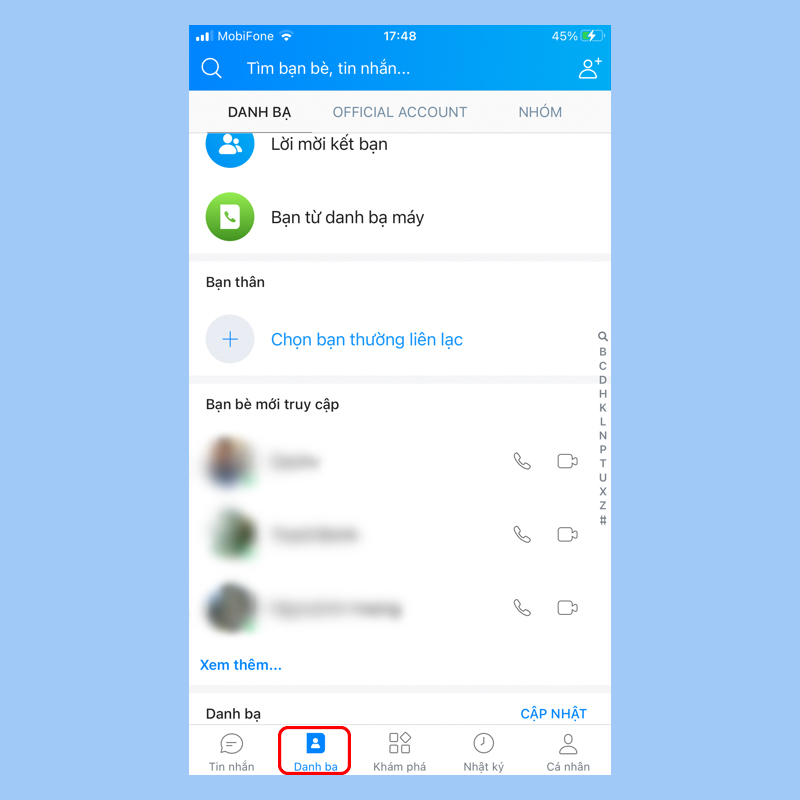
- Bước 2: Vuốt từ phải sang trái tại tên người dùng đó để mở ra các tuỳ chọn chọn Thêm bấm Chặn người dùng.
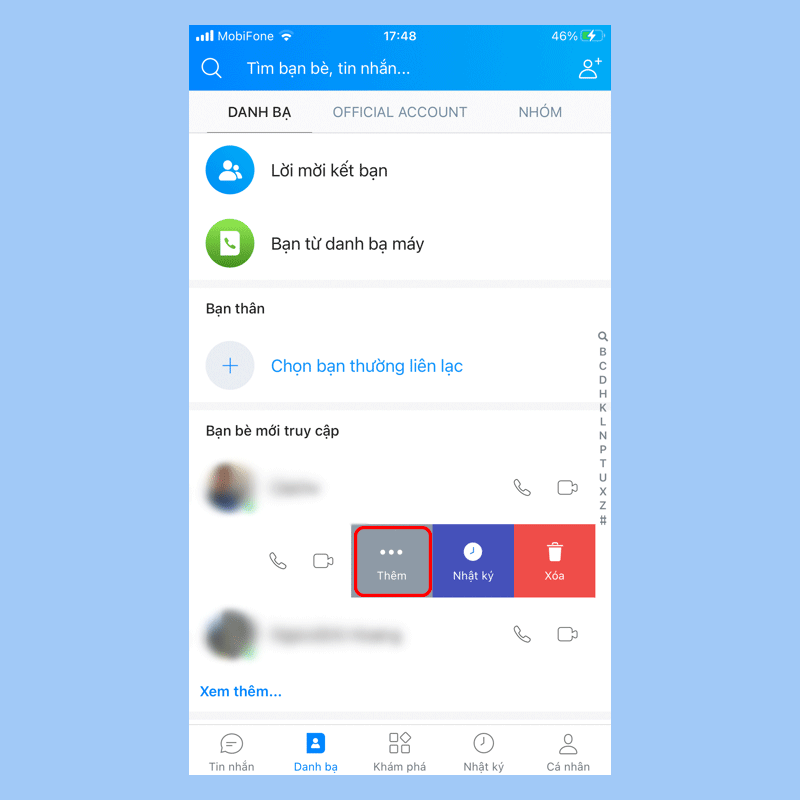
- Bước 3: Zalo sẽ xác nhận một lần nữa, chỉ cần bấm Có ở hộp thoại vừa hiện lên là được nhé!
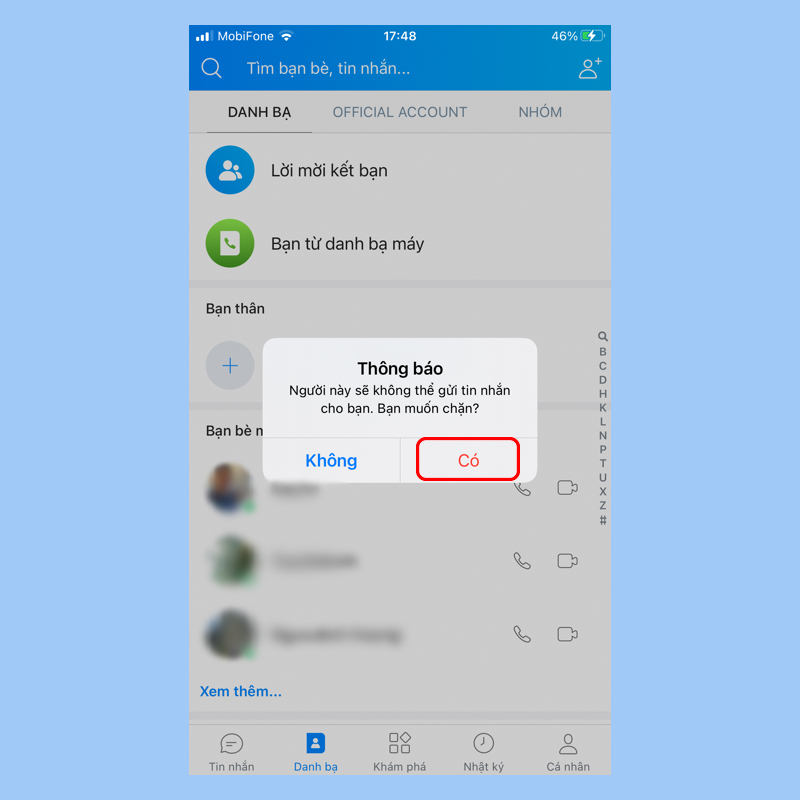
Bạn đang tìm một chiếc smartphone chính hãng, pin khỏe, camera đẹp, chạy mượt các ứng dụng như Zalo, Facebook? Đừng bỏ lỡ những mẫu điện thoại chất lượng với giá cực tốt tại CellphoneS, mời bạn ghé ngay cửa hàng hoặc xem chi tiết qua link dưới đây. Xem ngay nhé!
[Product_Listing categoryid="3" propertyid="" customlink="https://cellphones.com.vn/mobile.html" title="Danh sách điện thoại đang được quan tâm nhiều tại CellphoneS"]
Cách chặn tin nhắn từ người lạ trên Zalo
Để triệt hạn chế việc nhận tin nhắn spam từ người lạ, bạn có thể vô hiệu hoá chức năng nhận tin nhắn ngay từ đầu như sau:
- Bước 1: Vào trang Cá nhân nhấn vào biểu tượng bánh răng Cài đặt ở góc màn hình.
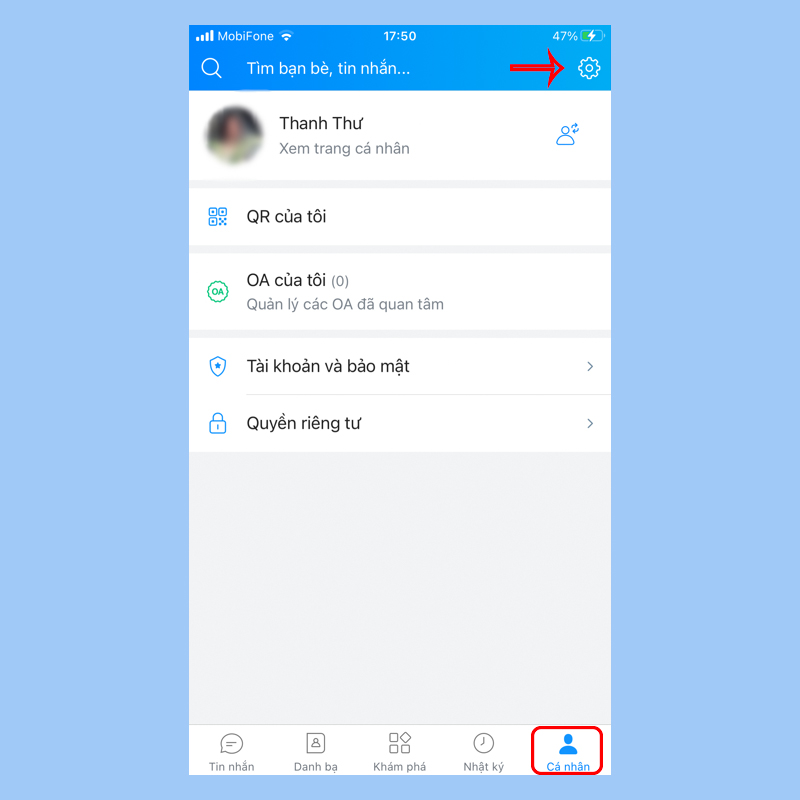
- Bước 2: Chọn Quyền riêng tư gạt nút tắt ở mục Nhận tin nhắn từ người lạ.
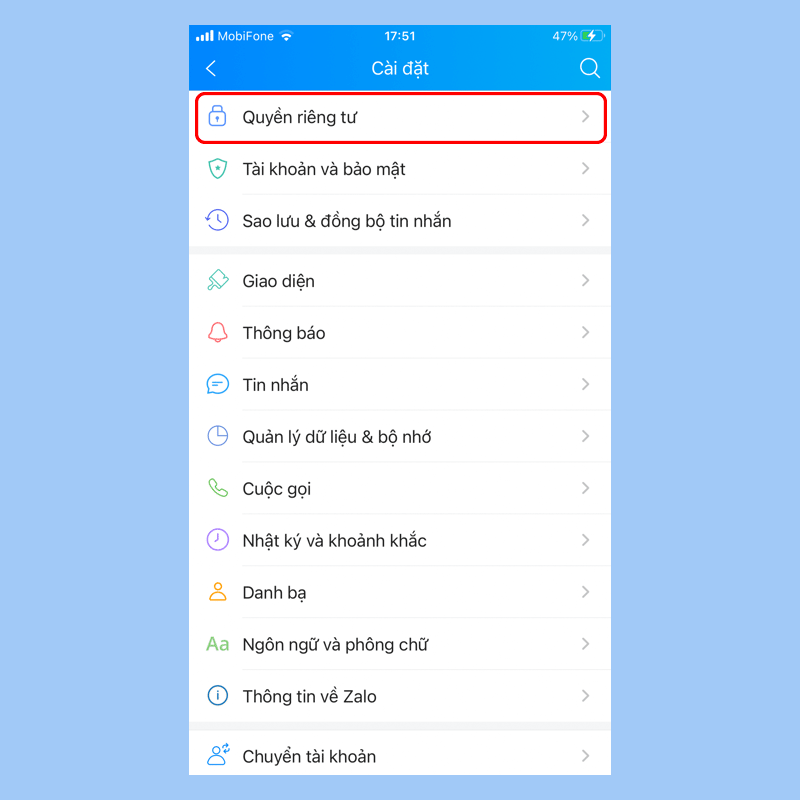
Cách bỏ chặn tài khoản Zalo
Tất cả những cài đặt trên đều có thể thay đổi sau này nếu có nhu cầu cần bỏ chặn tài khoản Zalo nào đó. Hãy thực hiện như sau:
- Bước 1: Nhấn vào biểu tưởng bánh răng ở góc trên màn hình trang Cá nhân.
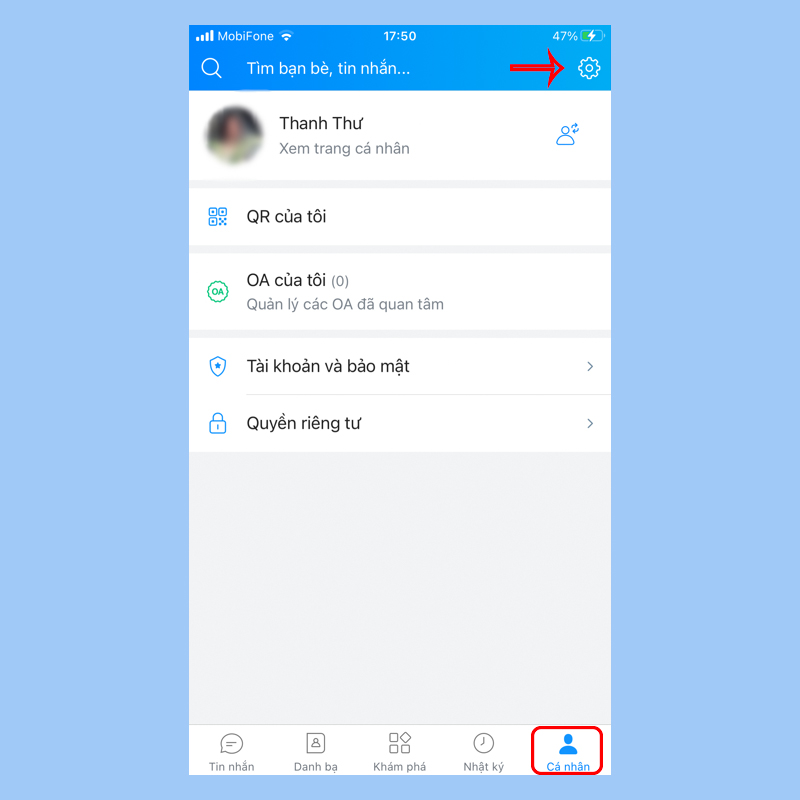
- Bước 2: Chọn Tin nhắn và vào mục Chặn bạn gửi tin nhắn.
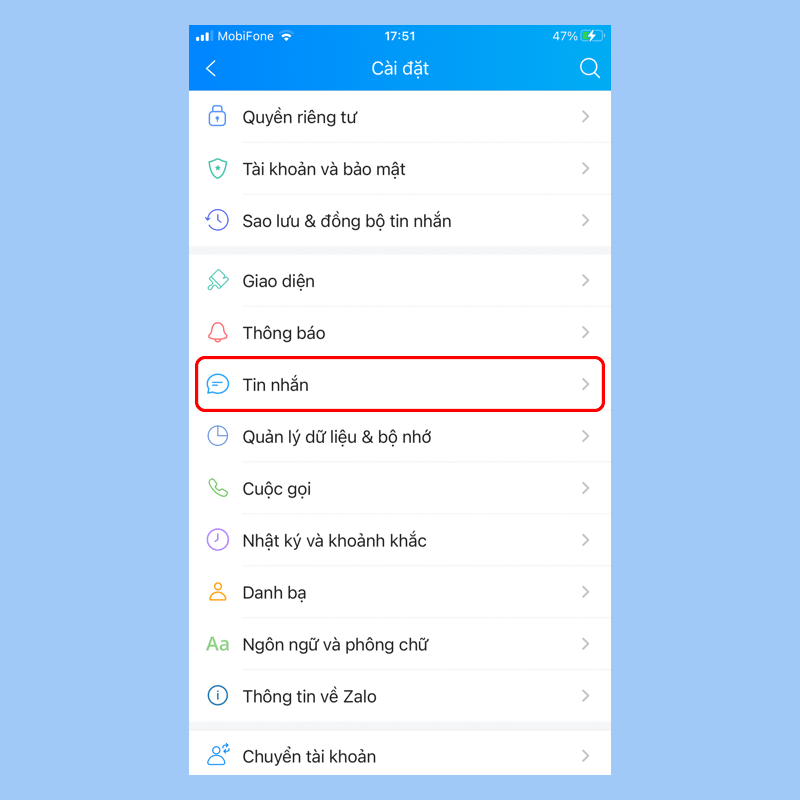
- Bước 3: Sẽ thấy toàn bộ các người dùng mà bạn đã từng chặn trước đây. Lúc này, chỉ việc nhấn nút Bỏ chặn ở bên cạnh để cho phép nhận tin nhắn lại.
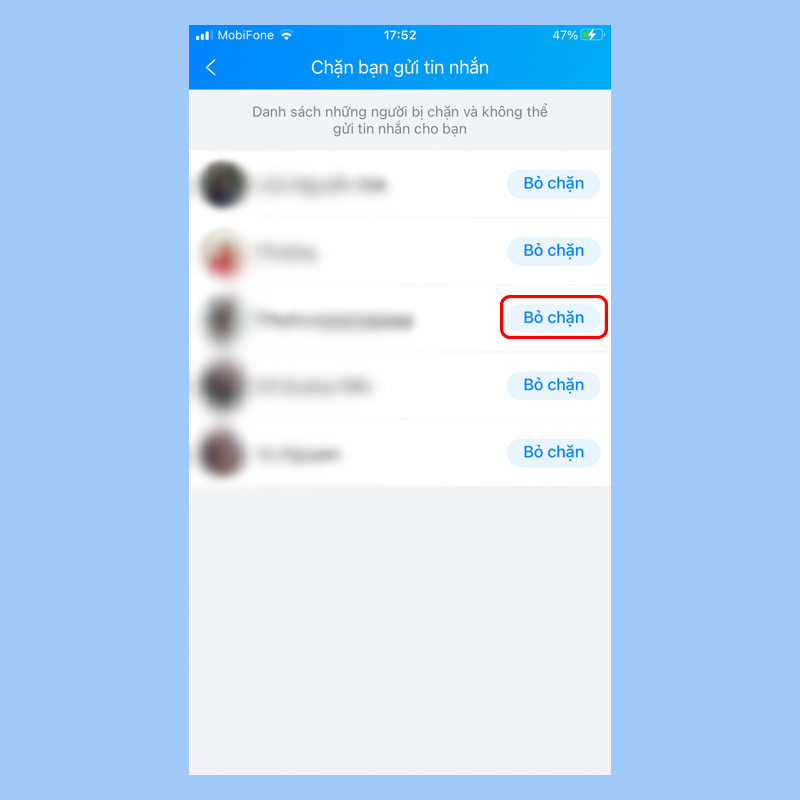
Lưu ý khi thực hiện chặn, bỏ chặn Zalo
Trước khi sử dụng tính năng chặn trên Zalo, nên lưu ý một số điều sau để tránh hiểu nhầm hoặc làm gián đoạn giao tiếp với bạn bè:
- Có thể thực hiện cách chặn Zalo mà người khác không biết vì nền tảng sẽ không gửi thông báo với hành động này. Tuy nhiên, họ có thể biết được khi cố gắng nhắn tin, gọi điện cho bạn mà không thành công.
- Khi thực hiện cách ẩn nhật ký Zalo hoặc chặn xem khoảnh khắc, người bị chặn sẽ thấy trang cá nhân của bạn trống trơn như thể bạn chưa từng đăng gì cả.
- Cách chặn Zalo liên quan đến việc hủy kết bạn, hai người vẫn là bạn bè trên ứng dụng nhưng sẽ không thể tương tác như nhắn tin hay gọi điện cho nhau.
- Bạn có thể bỏ chặn bất cứ lúc nào và các tính năng tương tác sẽ được khôi phục lại như bình thường ngay khi thực hiện bỏ chặn.

Mẹo nhận biết bạn bè đã chặn tin nhắn trên Zalo
Khi ai đó thực hiện cách chặn Zalo với bạn, hệ thống không hiển thị thông báo, khiến việc xác định trở nên khó khăn. Tuy nhiên vẫn có thể nhận biết thông qua các dấu hiệu cụ thể khi thực hiện tương tác với họ.
Cách xem ai đã chặn mình trên Zalo đơn giản nhất là hãy thử mở đoạn chat với người đó và gửi một tin nhắn. Nếu bị chặn, tin nhắn sẽ không hiện trạng thái “Đã gửi” hay “Đã xem”, mà chỉ hiển thị “Đang gửi” hoặc biểu tượng đồng hồ. Khi đó, hệ thống có thể sẽ hiển thị “Xin lỗi! Hiện tại tôi không muốn nhận tin nhắn”. Ngoài ra, khi bị chặn, cũng không thể gọi thoại hoặc video cho người đó.
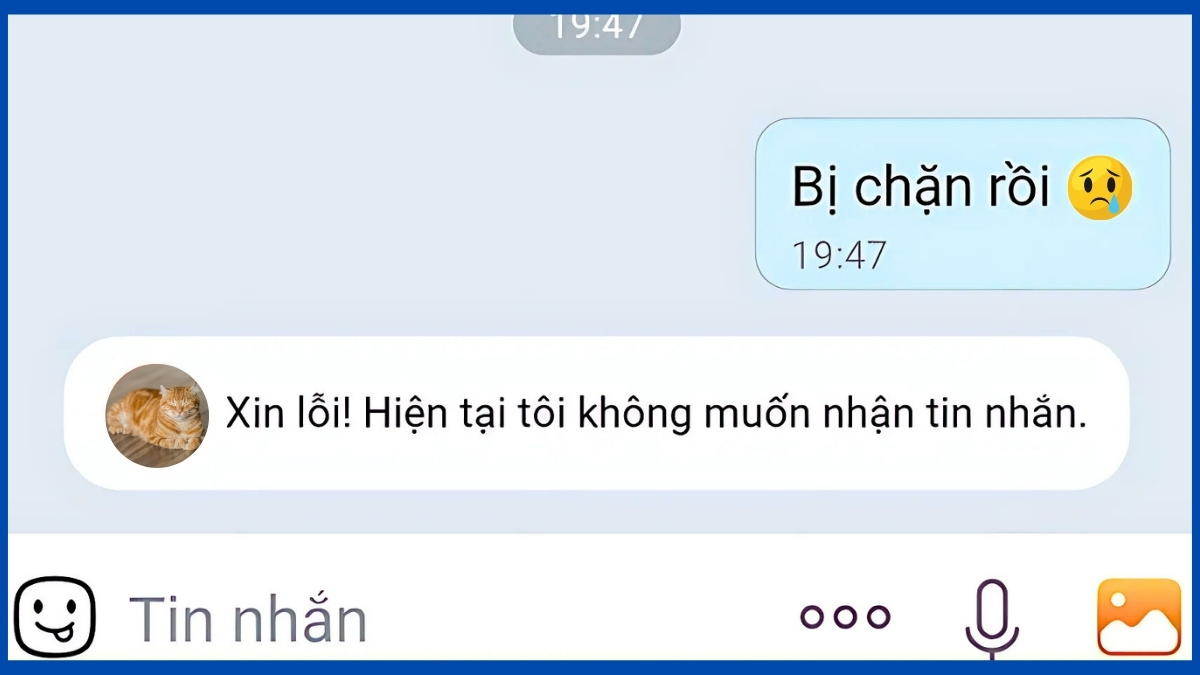
Với vài thao tác đơn giản, nhanh, gọn lẹ vừa rồi là bạn đã có thể chặn và bỏ chặn tài khoản Zalo bất kỳ mà bạn mong muốn. Hãy ghi nhớ cách thực hiện này để sử dụng khi cần bạn nhé!
Câu hỏi thường gặp
Chặn Zalo có vĩnh viễn không?
Có chặn Zalo được trên Web/PC?
Chặn tin nhắn có chặn được cuộc gọi trên Zalo không?







.jpg)
Bình luận (0)